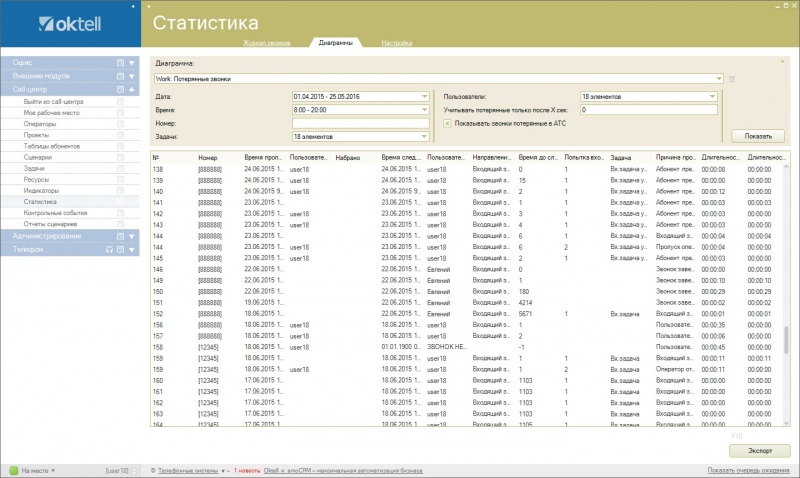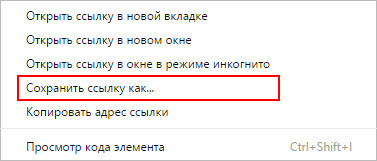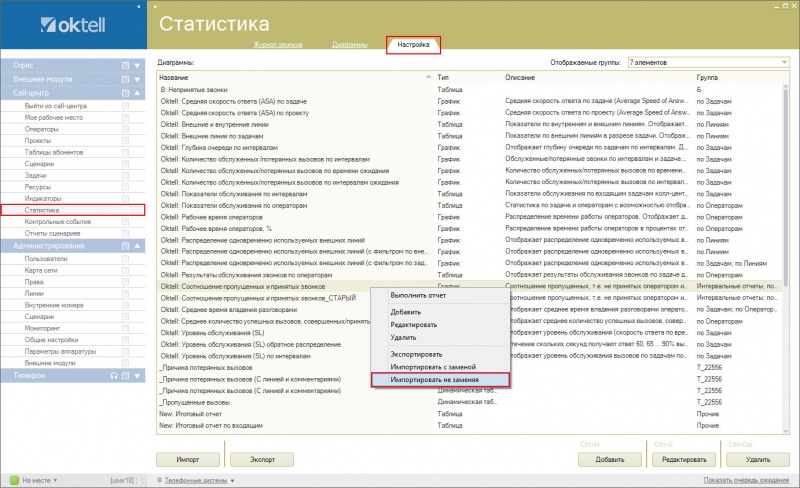Потерянные звонки
Описание отчета
Отображает пропущенные звонки. Звонок считается пропущенным, если в рамках звонка не было ни одной коммутации.
Тип отчета: Таблица.
Доступные фильтры:
- Дата - выбор интервала дат, по которому будет построен отчет.
- Время - выбор интервала времени.
- Номер - номер телефона или часть номера, по которому будет производится поиск.
- Задачи - выбор задач по которым будет построен отчет. В списке будут отображены только входящие задачи по которым была хотя бы одна попытка входа.
- Пользователи - набор пользователей, возможность выбрать одного или нескольких.
- Учитывать потерянные только после Х сек - порог до которого звонок не считается пропущенным.
- Показывать звонки потерянные в АТС - при установке отображаются звонки потерянные как в АТС, так и в call-центре. Иначе отображаются только звонки потерянные в call-центре.
Методика расчета
Учитываются все входящие звонки, попавшие в систему. Если звонок был смаршрутизирован на внешние линии, то он не является пропущенным, т.к. провайдеры связи практически всегда присылают команду об успешном приеме вызова (200 ОК).
- Следующим успешным соединением считается ближайшая по времени коммутация, вне зависимости от направления. Для нескольких пропущенных звонков это может быть одна и та же коммутация.
- Длительность ожидания в очереди - время с момента попадания звонка в систему, до завершения звонка (выхода из системы).
- Длительность гудка - время, в течении которого, звонок ожидал снятия трубки пользователем.
ВНИМАНИЕ! Расчет времени следующего успешного соединения существенно увеличивает время выполнения запроса. Для более быстрого расчета, можно закомментировать данный участок отчета.
Для удобства использования в Okboard добавлена замена пустых значений для полей:
- Пользователь обработавший след звонок -> ЗВОНОК НЕ ОБРАБОТАН
- Время до след. успешного соединения, мин -> -1
- Время след. успешного соединения -> ' ' (строка состоящая из пробела, в Oktell отображается как значение даты по умолчанию - 01.01.1900 00:00:00)
Источники данных
- Основные данные получаются из таблиц: oktell.dbo.A_Stat_MissedCalls, oktell.dbo.A_Stat_Connections_1x1
- Пропущенным является звонок, в рамках которого не было ни одной коммутации с ConnectionType in (5,6)
- Из таблицы oktell.dbo.A_Stat_MissedCalls берутся только те записи, idchain которых отсутствует в таблице oktell.dbo.A_Stat_Connections_1x1
- В выборку попадают данные в соответствии с фильтрами. Значения по умолчанию: Дата - текущий день, Время - 8:00-20:00, Номер - пусто, Задачи - пусто, Пользователи - пусто, Учитывать потерянные только после Х сек - 0, Показывать звонки потерянные в АТС - галочка не стоит.
- Расчет данных по следующему успешному звонку происходит с помощью курсора, что сильно влияет на скорость выполнения отчета (построение происходит медленнее).
- Основные данные по звонкам из call-центра получаются из таблицы: oktell_cc_temp.dbo.A_Cube_CC_EffortConnections.
- Причина пропуска:
- для звонков в call-центре соответствует результатам из таблицы - [oktell_cc_temp].[dbo].[A_Cube_CC_Cat_TaskResultTypes], описание можно найти в статье Структура БД Oktell.
- для звонков в АТС возможны результаты "Пользователь пропустил звонок" и "Звонок завершен в системе".
- Форматирование определено только для 11-значных номеров.
- Информация о набранных символах DTMF, пропущенных пользователями вызовах сохраняется только при включенных настройках в разделе "Администрирование - Общие настройки - Управление базами данных". Более подробно по ссылке - Управление базами данных, параметры - "Сохранять в БД все получаемые по внешним линиям DTMF-символы", "Сохранять информацию о пропущенных вызовах".
Файлы
Для того чтобы скачать необходимо нажать правой кнопкой мыши на ссылку и выбрать вариант "Сохранить ссылку как..."
Далее переходим в раздел Call-центр - Статистика - вкладка Настройка, в любом месте нажимаем правой кнопкой мыши и выбираем "Импортировать не заменяя"
откроется окно с возможностью найти и выбрать файл со скачанным отчетом - необходимо выбрать файл и нажать "ОК". После этого отчет появится в списке. Предыдущую версию отчета, при желании, можно удалить.